在产品设计过程中,设计师需要计算产品的最终质量并给出相应的材料清单,而专业的三维CAD设计软件能提供材料属性工具以及丰富的材料属性库,支持设计师轻松完成相关操作。
中望3D新发布的2017版,提供了强大的材料属性工具,能全面满足设计师们的日常工作需求,同时新增材料库的导入导出功能,帮助设计师们定制专用材料库,下面我们一起来看看这个功能吧!
一、制作零件材料属性
从工具选项卡进入“零件属性”选项,弹出零件属性弹窗,如图1所示,点击材料库图标,弹出材料属性弹窗,从文件/束中选择材料或者自定义材料名称和密度,并点击确定,这样即完成了零件材料属性制作,整个过程的操作都非常简单方便。
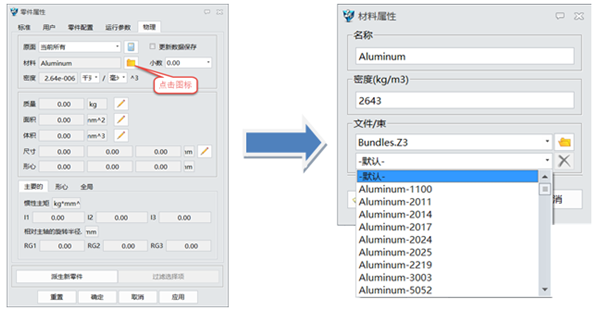
图1 零件属性界面
二、材料库的自定义及导入导出
中望3D 2017版还支持自定义材料库并进行共享,设计师可以拥有自己的专用材料库,我们来看看如何操作:
当需要自定义的材料较少时,可以直接在“材料属性”弹窗中点击保存,生成“保存属性”弹窗,然后点击确定即可,如图2所示。
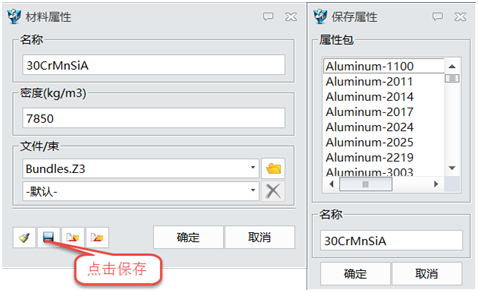
图2 自定义材料操作
当需要自定义的材料较多时,可以在“材料属性”弹窗中点击导出(图3),生成名称为materials.txt的文件,如图4所示;
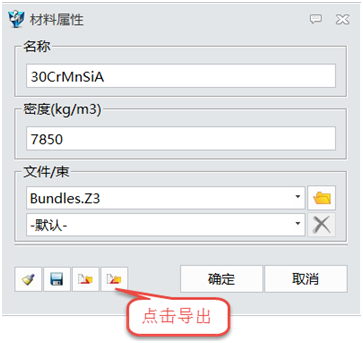
图3 材料属性
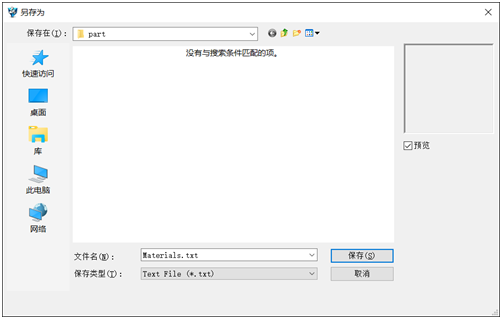
图4 生成文件
打开该文件,按文档中其它材料的格式编辑新材料属性,并保存,然后回到“材料属性”弹窗,点击导入修改后的materials.txt文件,点击确定,这样就完成了材料库的自定义,如图5所示;通过共享materials.txt文件,我们也能实现材料库的共享。
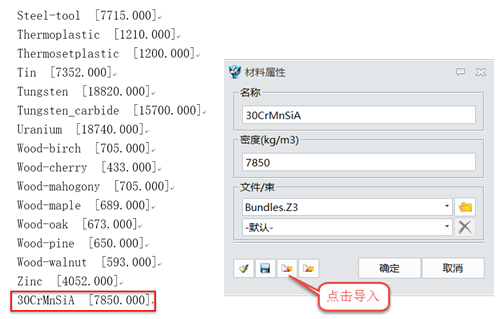
图5 导入文件完成材料库自定义
三、材料库的分类管理
当材料库内材料数量较多时,所有材料放在同一个文件包会影响材料检索选择,下面而通过对自定义材料库进行分类管理,能很好的解决这一问题。
首先复制前面产生的materials.txt文件,重命名为“结构钢.txt”,打开文件,删除多余材料,只保留30CrMnSiA,点击保存;
来到D:\Program Files\ZWSOFT\ZW3D 2017(x64)\resource 文件夹,找到Bundles.Z3文件,复制一个副本,重命名为“结构钢.Z3”;
回到“材料属性”弹窗,点击打开文件/束,来到D:\Program Files\ZWSOFT\ZW3D 2017(x64)\resource 文件夹,选择结构钢.Z3,点击打开,完成结构钢族文件包的创建如图6所示;
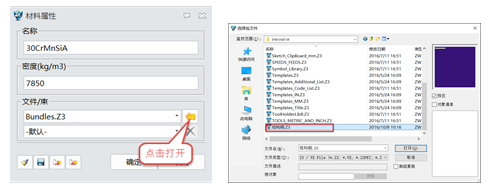
图6 创建结构钢族文件包
接着在结构钢.Z3文件/束下点击导入结构钢.txt文件,点击确定,完成材料库的分类管理,如图7所示,其余的类别则按相同方法完成即可。
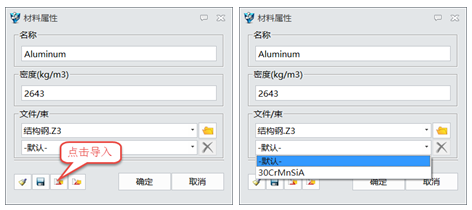
图7 材料库分类管理
以上即是中望3D2017版中材料属性工具的改进情况,该功能的强化,能帮助设计轻松定义零件材料属性和定制专用材料库,让设计工作更轻松,更高效。
马上下载中望3D2017版,体验智能设计,让创意无极限:http://www.zw3d.com.cn/product-58-1.html
Z3是什么格式文件:http://www.zw3d.com.cn/blog/201503131763.html

·中望CAx一体化技术研讨会:助力四川工业,加速数字化转型2024-09-20
·中望与江苏省院达成战略合作:以国产化方案助力建筑设计行业数字化升级2024-09-20
·中望在宁波举办CAx一体化技术研讨会,助推浙江工业可持续创新2024-08-23
·聚焦区域发展独特性,中望CAx一体化技术为贵州智能制造提供新动力2024-08-23
·ZWorld2024中望全球生态大会即将启幕,诚邀您共襄盛举2024-08-21
·定档6.27!中望2024年度产品发布会将在广州举行,诚邀预约观看直播2024-06-17
·中望软件“出海”20年:代表中国工软征战世界2024-04-30
·2024中望教育渠道合作伙伴大会成功举办,开启工软人才培养新征程2024-03-29
·玩趣3D:如何应用中望3D,快速设计基站天线传动螺杆?2022-02-10
·趣玩3D:使用中望3D设计车顶帐篷,为户外休闲增添新装备2021-11-25
·现代与历史的碰撞:阿根廷学生应用中望3D,技术重现达·芬奇“飞碟”坦克原型2021-09-26
·我的珠宝人生:西班牙设计师用中望3D设计华美珠宝2021-09-26
·9个小妙招,切换至中望CAD竟可以如此顺畅快速 2021-09-06
·原来插头是这样设计的,看完你学会了吗?2021-09-06
·玩趣3D:如何巧用中望3D 2022新功能,设计专属相机?2021-08-10
·如何使用中望3D 2022的CAM方案加工塑胶模具2021-06-24
·CAD标注样式看不到预览效果怎么办?2016-12-01
·为何CAD高版本复制的图形无法直接粘贴到低版本CAD中?2024-09-18
·CAD如何合并直线与圆弧2019-08-15
·CAD怎么调整绘图区左下方显示坐标的框2019-07-09
·如何区分CAD打印机与绘图仪2023-09-11
·CAD线宽显示一样宽度的解决办法2019-01-02
·CAD创建椭圆弧的方法2021-01-26
·CAD图层如何解锁2016-10-12

